Comment protéger les messages sur Wiko Y62 par mot de passe

Comment protéger vos messages sur votre Wiko Y62 avec un mot de passe
Vous souhaitez protéger vos messages sur le smartphone avec un mot de passe afin que tout le monde ne puisse pas y accéder ?
Votre téléphone n’est peut-être pas protégé par un code PIN ou vous souhaitez un mot de passe pour assurer par ailleurs votre vie privée.
Il y a plusieurs raisons pour lesquelles vous souhaitez sécuriser vos messages.
Il est intéressant de noter que non seulement vos messages, mais aussi les applications sur votre Wiko Y62 y sont concernées.
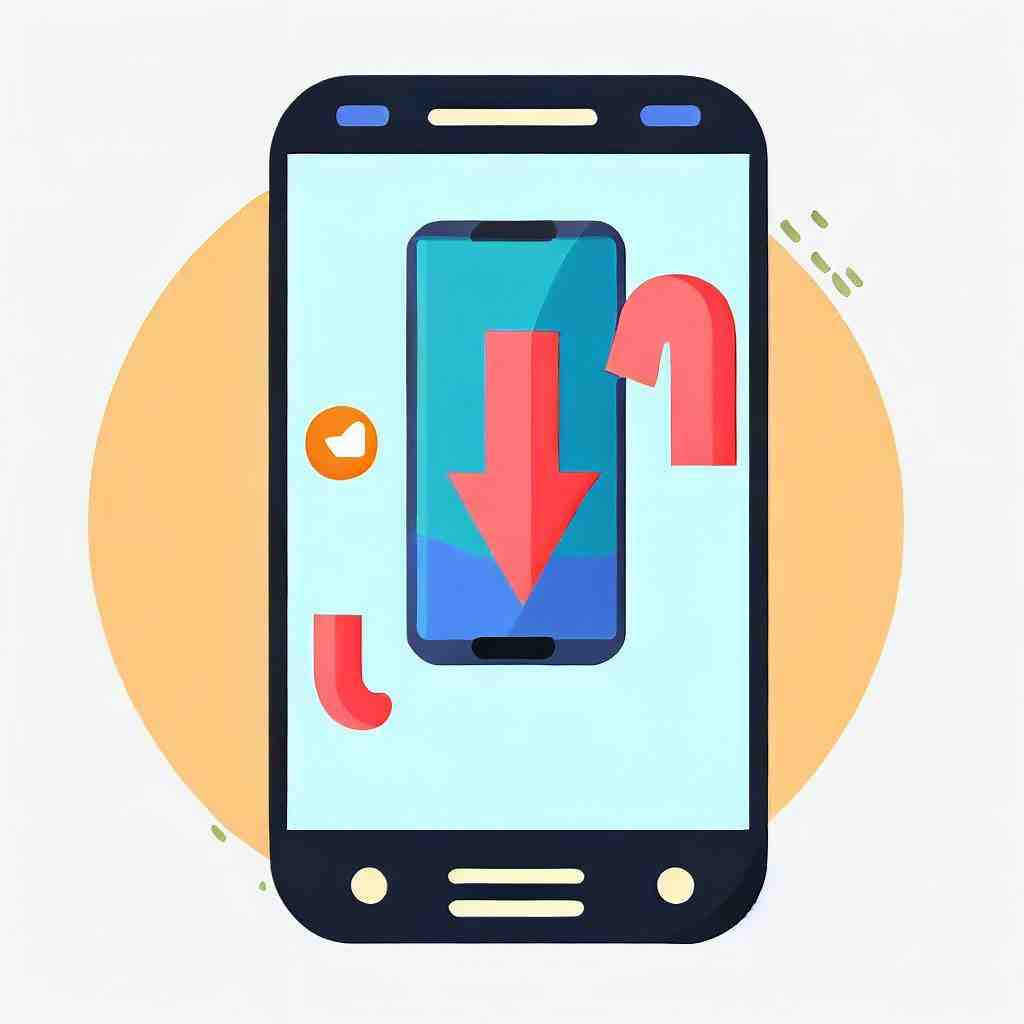
Dans ce qui suit, nous vous informons comment vous pouvez protéger par mot de passe les messages et d’autres fonctions sur votre Wiko Y62.
Comment coder des messages
Il y a beaucoup d’applications qui servent à sécuriser les messages sur votre smartphone ainsi que vos applications.
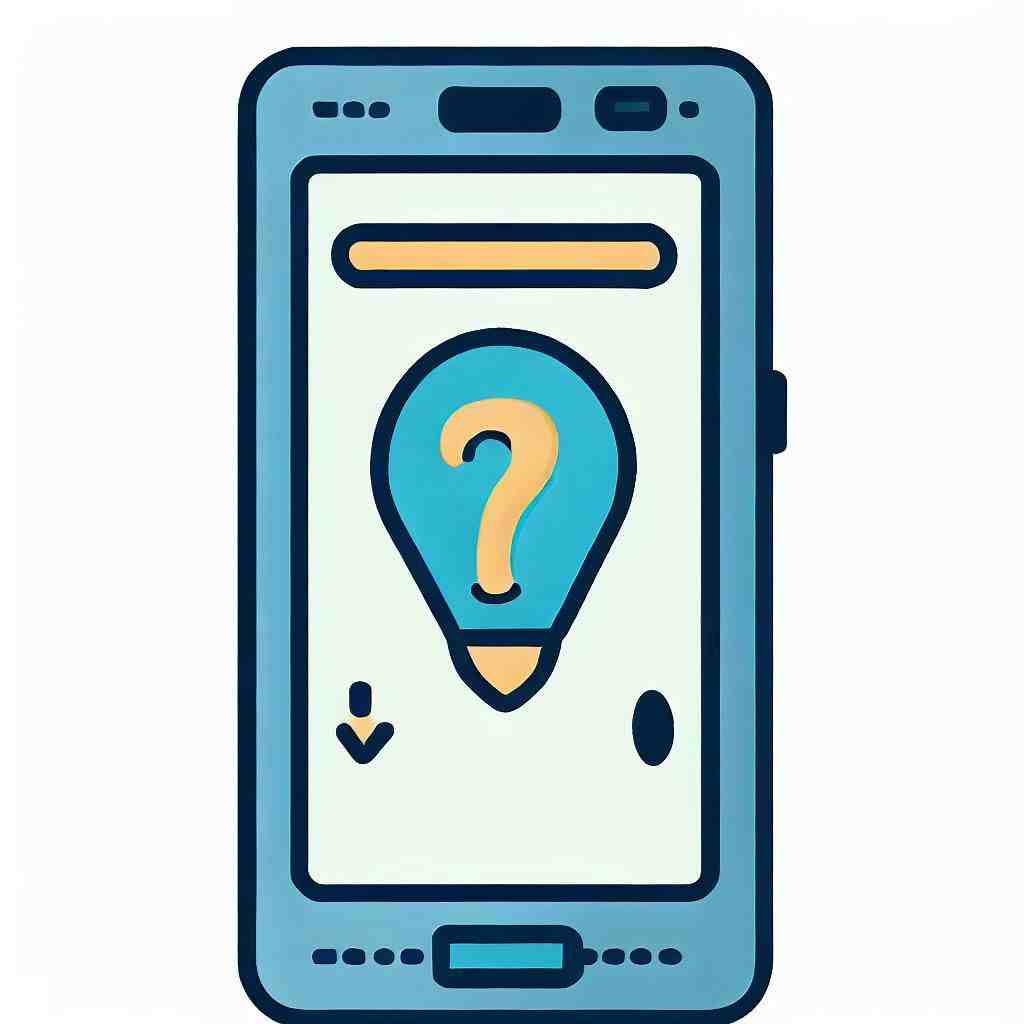
Google Play en propose de nombreuses applications pour coder les messages.
Nous vous présenterons donc quelques applications recommandables avec lesquelles vous pouvez sécuriser la sphère privée.
- « Signal Private Messenger » :
L’application Signal Private Messenger vous permet d’effectuer des appels gratuits et d’envoyer des messages instantanés via une connexion Internet. En outre, vous pouvez l’utiliser également pour envoyer des SMS et des MMS en toute sécurité. Les messages sont cryptés en utilisant le protocole de chiffrement ZRTP. Vos données ne seront pas stockées.
- « SMS Locker » :
SMS Locker est également une application gratuite pour crypter les messages sur votre téléphone.
D’ailleurs, vous pouvez recevoir tous les messages de votre boîte de réception directement dans l’application.
- « Message locker » :
Au moyen de l’application Message locker, il se peut protéger vos applications de messagerie instantanée ainsi que vos e-mails par un seul code PIN ou un schéma de verrouillage.
- Téléchargez l’application sur Google Play.
- Définissez un code PIN ou un modèle de verrouillage pour protéger vos messages.
Ensuite, cliquez sur la flèche blanche.
- Pour confirmer, entrez à nouveau votre code PIN.
- Puis, vous devez indiquer une adresse e-mail. Si vous oubliez par exemple votre mot de passe, l’adresse e-mail peut être utilisée pour récupérer le mot de passe.
- Après, vous pouvez sélectionner entre vos applications celles que vous souhaitez crypter à l’aide du code PIN que vous aurez déterminé.
- « LOCX AppLock » :
Ce qui fait la particularité de l’application LOCX AppLock c’est que les photos et les vidéos qui se trouvent sur l’appareil peuvent aussi être cryptées, en plus des applications de messagerie.
En outre, l’application dispose de fonds d’écran intéressants par exemple des images de fond qui masquent l’écran de verrouillage, un fond montrant un faux scanner d’empreintes digitales ou un message d’erreur simulé.
- « Smart Applock » :
Cette application est très large et comprend plusieurs fonctions.
En outre, Smart Applock est également gratuit. L’application a la particularité de crypter aussi les captures d’écran et des notes personnelles.
De plus, elle contient une sorte d’alarme déclenchée par quelqu’un qui entre un code PIN incorrect. Au moment où l’alarme est déclenchée, une photo de la personne non autorisée sera prise.
- « Serrure » :
Dernièrement, nous aimerions vous indiquer l’application Serrure. Nous recommandons particulièrement cette application car elle inclut même un scanner d’empreintes digitales, mais qui ne peut être utilisé que si vous avez Android 6.0 ou une version supérieure.
En outre, l’application peut crypter toutes vos applications, qu’il s’agisse d’applications de messagerie instantanée, des SMS, des e-mails, de votre galerie photo, de l’accès au clavier et de vos paramètres.
Vous pouvez même régler le verrouillage automatique à un endroit spécifié ou à un moment particulier.
L’application peut même rendre Google Play inaccessible à d’autres personnes que vous.
En outre, vous pouvez même configurer les paramètres afin que personne ne la puisse supprimer sans votre autorisation. Ceci a pour l’objectif d’empêcher quelqu’un de supprimer l’application pour avoir de nouveau accès à toutes vos applications.
Conclusion
Comme vous pouvez le voir, il existe de nombreuses applications pour protéger les messages sur votre Wiko Y62 par mot de passe.
Nous espérons vous avoir aidé à trouver une application adaptée à vos besoins.
C’est quoi le verrouillage d’application ?
Le Verrouillage des applications permet de verrouiller les applications contenant vos données personnelles, telles que les applications de chat et de paiement, afin d’empêcher tout accès non autorisé.
Comment mettre un mot de passe pour accéder à une application ?
Générer un mot de passe pour application Dans la section Connexion et sécurité, cliquez sur Mots de passe pour applications.
, puis suivez les instructions qui s’affichent à l’écran. Saisissez ou collez le mot de passe pour application dans le champ destiné au mot de passe de l’application.
Comment securiser mes SMS ?
En installant, l’application Hide SMS disponible gratuitement sur le Play Store de Google, vous êtes sûr que personne ne pourra accéder à vos SMS. Vous choisissez vous-même les messages à masquer.
L’appli Hide SMS vous permet ainsi de conserver la confidentialité de votre correspondance.
Comment mettre un mot de passe sur une application Wiko ?
Faites glisser l’écran de droite à gauche, sélectionnez l’icône paramètres.
Puis appuyez sur le menu sécurité et sélectionnez le menu verrouillage de l’écran. Choisissez le mode de verrouillage souhaité (Schéma, code, mot de passe). Dans notre exemple, nous avons sélectionné : code PIN.
Secret Caché Dans Votre Téléphone Vous Aider a Accélérer Et Augmente La Performance De Smartphone
3 questions annexes
Comment masquer une conversation SMS ?
Accédez à l’application mobile « Messages » Cliquez sur la conversation de votre choix puis appuyez sur le nom du contact ou un numéro de mobile.
Enfin, faites glisser le curseur sur la droite et activez l’option « Masquer les alertes ».
Comment masquer les message d’une personne ?
– Accédez à l’application mobile « Messages »
– Cliquez sur la conversation de votre choix puis appuyez sur le nom du contact ou un numéro de mobile.
– Enfin, faites glisser le curseur sur la droite et activez l’option « Masquer les alertes ».
Comment déverrouiller les applications sur l’écran ?
Accédez à l’écran des paramètres de Verrouillage d’applications, allez à > Type de mode d’accès, et sélectionnez Mode de déverrouillage de l’écran ou Code personnalisé en tant que mode de déverrouillage de la fonctionnalité Verrouillage des applications.
Vous pouvez également consulter nos autres articles :
- Comment importer ses contacts sur Wiko Y62
- Comment augmenter le volume sur Wiko Y62
- Comment sauvegarder des SMS sur Wiko Y62
